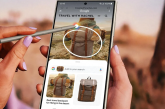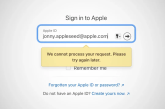کمیته رکن چهارم – نرم افزار Adaptive Defense 360 قدرتمند ترین راهکار موجود برای جلوگیری از نفوذ هکرها، مسدود نمودن حملات Zero Day و بدافزارهای مختلفیاست که قصد آلوده نمودن سیستمهای شبکه را دارند.
کمیته رکن چهارم – نرم افزار Adaptive Defense 360 قدرتمند ترین راهکار موجود برای جلوگیری از نفوذ هکرها، مسدود نمودن حملات Zero Day و بدافزارهای مختلفیاست که قصد آلوده نمودن سیستمهای شبکه را دارند.
به گزارش کمیته رکن چهارم، Panda Adaptive Defense 360در حال حاضر اولین و تنها محصول موجود در بازار است که تمام ویژگی های یک ابزار EPP (تأمین امنیت کامل اندپوینت ها) و تمام ویژگی های یک ابزار EDR (پیش یابی و انسداد تهدیدها در شبکه) را به صورت یکجا در اختیار دارد.
Adaptive Defense یک سرویس شناسایی گر و پاسخ گو است که با دقت تمامی نرم افزار های اجرا شده در سیستم را در دو لیست سفید و سیاه طبقه بندی می کند و فقط به نرم افزارهای مورد نظر کاربر (لیست سفید) اجازه اجرا شدن میدهد و از مزایای بسیار مهم این محصول قابلیت همگام شدن با نرم افزار های مدیریتی (SEIM) و دیگر آنتی ویروس ها است.
Adaptive Defense سبک جدیدی از امنیت را بر این ۲ اساس ارایه می دهد:
۱٫ مشاهده عملکرد تمامی نرم افزار ها به صورت مداوم
۲٫ طبقه بندی کردن تمامی نرم افزار هایی که طبقه بندی نشده اند توسط هوش مصنوعی بخش cloud و کارشناسان لابراتوار پاندا
Adaptive Defense به دلیل طبقه بندی ۱۰۰% نرم افزار های اجرایی در سطح شبکه، قادر است بد افزارها و رفتار های مشکوکی را شناسایی کند که آنتی ویروس ها قادر به شناسایی آنها نیستند. (مثل باج افزارهاRansomware (
Adaptive Defense سه حالت عملکردی در اختیار مدیران شبکه قرار میدهد:
حالت Audit :
این حالت مناسب است برای مرحله اولیه نصب نرم افزار و همینطور برای زمانیکه مدیر شبکه نیاز بهآمار و اطلاعات جهت بررسی دارد. اصلی ترین اتفاق در این حالت مانیتورینگ کدهای اجرایی روی سیستم ها وطبقه بندی آنهاست.
عملکرد:
فایل های طبقه بندی شده در لیست سفید Whitelist )) یعنی نرم افزارهای مجاز،اجازه اجرا شدندارند . فایل های جدید وناشناخته نیز اجازه اجرا خواهند داشت.
حالت Hardening :
این حالت تعادلی را بین ریسک آلوده شدن وکارایی کاربر ایجاد می کند. مناسب برای شبکه
هایی است که مکرر نرم افزارهای جدیدنصب میکنند. نرم افزار بصورت پیشفرض در این حالت می باشد.
عملکرد: فایل های طبقه بندی شده درلیست سفید Whitelist یعنی نرم افزارهای مجاز،اجازه
اجرا شدن دارند . فایل های طبقه بندی شده درلیست سیاه (Blacklist) یعنی نرم افزارهای غیرمجاز،
اجازه اجرا شدن ندارند. فایل های طبقه بندی نشده که از منابع خارجی مانند اینترنت و ایمیل به سیستم راه یافته اند ،مسدود می شوند تا زمانیکه توسط مدیر شبکه مجاز تشخیص داده شده ویاتوسط لابراتوار پاندا به یکی از دو لیست سیاه یا سفید اضافه گردند.
فایل های طبقه بندی نشده ای که از روی منابع داخلی سیستم و پس ازنصبAdaptive Defenseاجرا میگردند نیز اجازه اجراشدن دارند اما نمونه آنها جهت بررسی متخصصین پاندا فرستاده میشودتا در طبقه بندی بدافزار و بیخطر قرار گیرند.
حالت Lock :
حالت نهایی پاندا روی شبکه این حالت باید باشد وامنیت ۱۰۰ % رابرای شبکه به ارمغان می آورد.
عملکرد: تنها فایل های طبقه بندی شده در لیست سفید Whitelist یعنی نرم افزارهای مجاز،اجازه اجرا شدندارند. بدافزارها اجرا نخواهند شد مگر با تایید مدیر شبکه. فایل های اجرایی ناشناخته نیز اجرا نخواهند شد مگر با تایید مدیر شبکه و یا اعلام بی خطر بودن توسط لابراتوار پاندا
دراین حالت برنامه های در حال انتظار برای طبقه بندی شدن درشبکه اجرا نمی شوند و در صف بررسی توسط لابراتوار پاندا قرار خواهند گرفت.
این حالت مقصد نهایی تنظیمات پاندا می باشد که باید پس از بازه زمانی حداکثر تا یک ماه تنظیمات امنیتی تمامی سیستم ها در این حالت قرارگیرد.البته مدیر شبکه می تواند بصورت دستی اقدام به تعریفاستثناء برای هر کد اجرایی مورد نظر خود داشته باشد.
این نرم افزار مدیران شبکه را قادر به حل مسائل امنیتی شبکه خود بر اساس تشخیص و نظارت و محافظت از فایل ها می نماید، که این ماژول به صورت خودکار و بدون نیاز به مداخله مدیران شبکه امور مربوط به محافظت را انجام می دهند.
مواردی که پس از نصب آنتی ویروس به مدیران شبکه توصیه میگردد:
۱- برای شبکه هایی که همه سیستم های موجود در آن متصل به اینترنت نمی باشند، توصیه اکید می شود که از پراکسی پاندا استفاده نمایید. (به منظور نصب آن با گروه پشتیبانی شرکت ایمن رایانه پندار تماس حاصل نمایید(
۲- توصیه میشود پس از نصب کامل Panda Adaptive Defense به منظور بهره مند شدن از بالاترین سطح امنیت در شبکه، تنظیمات Advanced protection در حالت Lock قرار داشته باشد.
برای این منظور وارد گزینه Settings شده و پس از آن پروفایل مورد نظر خود را انتخاب، سپس در پنجره باز شده منوی Advanced protection را انتخاب کنید مانند تصویر زیر:
Settings > Advanced protection > Mode:
در این حالت بدافزارها و برنامه های مخرب پاکسازی می شوند و برنامه های ناشناخته تا زمانی که به وسیله متخصصین پاندا چک شوند مسدود خواهند بود.
پس از تنظیم کنسول امنیتی پاندا در حالتLock مدیر شبکه قادر خواهد بود که یکی از موارد زیر را انتخاب نماید.
· حالت اول:
با انتخاب این گزینه پس از بلاک شدن برنامه های مخرب و ناخواسته هیچ پیغامی بر کامپیوترهای کاربران نمایش داده نمی شود.
· حالت دوم:
با انتخاب این گزینه پس از بلاک شدن برنامه های مخرب و ناخواسته پیغامی برروی کامپیوتر کاربری که سیستمش مورد حمله کد مخرب قرار گرفته نمایش داده خواهد شد.
· حالت سوم :
با انتخاب این گزینه پس از شناسایی برنامه مخرب در کامپیوتر کاربر، کاربر پیامی مبنی بر شناسایی کد مخرب را در کامپیوتر خود مشاهده خواهد کرد، و از طریق این پیام کاربر قادر به اجرا و عدم اجرای آن کد خواهد بود.
· توصیه بسیار مهم
فعال کردن این حالت برای کاربران عادی به هیچ عنوان توصیه نمی شود و انتخاب این گزینه برای مدیران شبکه و کاربرانی که وظیفه شان Develop نرم افزارها می باشد مناسب است.
۳- به منظور جلوگیری از پاک شدن آنتی ویروس توسط کاربران، توصیه می شود که از طریق پنل مدیریتی آنتی ویروس، پسورد مشخص نمایید.
Settings > windows and Linux > advanced setting > administrator password:
همچنین شما قادر خواهید بود که با فعال کردن گزینه زیر مجوز فعال و غیر فعال کردن آنتی ویروس را به کاربرانی که پسورد آن را در اختیار دارند اعطا نمایید.(با فعال کردن این گزینه مدیران شبکه قادر خواهند بود آنتی ویروس را در کامپیوترهای کاربران برای مدت زمان محدودی جهت تست نرم افزارهای جدید خود غیر فعال نمایند.)
۴- به منظور نمایش نام و مسیر فایل های آلوده شناسایی شده در کنسول امنیتی پاندا، توصیه می شود از مسیر زیر گزینه اول را فعال نماید.
Settings > Advanced protection > Privacy:
۵- به تنظیمات فایروال دقت نمایید
با فعال نمودن گزینه Let computer users configure the firewall به کاربران اجازه تنظیمات فایروال بروی کامپیوترخود را می دهید.
Settings > Firewall:
و در صورت انتخاب گزینه پایین درواقع شما قادر خواهید بود که ماژول فایروال را برای کاربران و سرورها فعال نمایید.
۶- در گزینه Computers توجه داشته باشید به منظور اطمینان از آپدیت بودن تمامی سیستم ها مقابل نام کامپیوترها تیک سبز خورده باشد.
Computers > Protected: